1. Kiramiz Boshqaruv paneli
2. Tarmoq va Internet
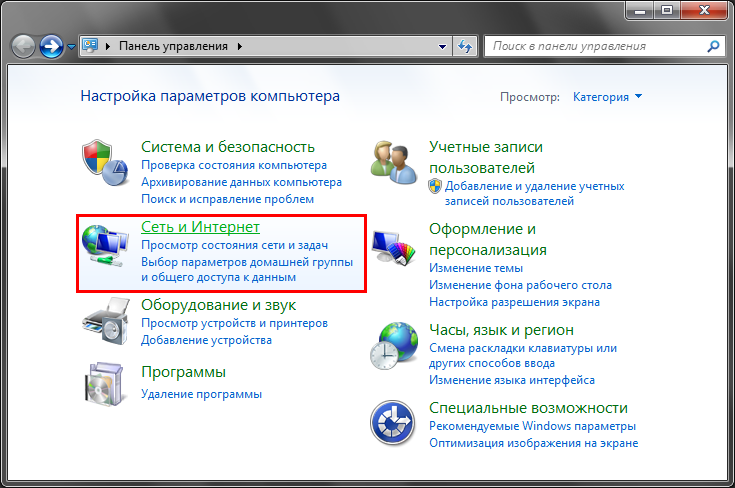
3. Tarmoq va almashish markazi

4. Chap panelda elementni bosingAdapter sozlamalarini o'zgartiring
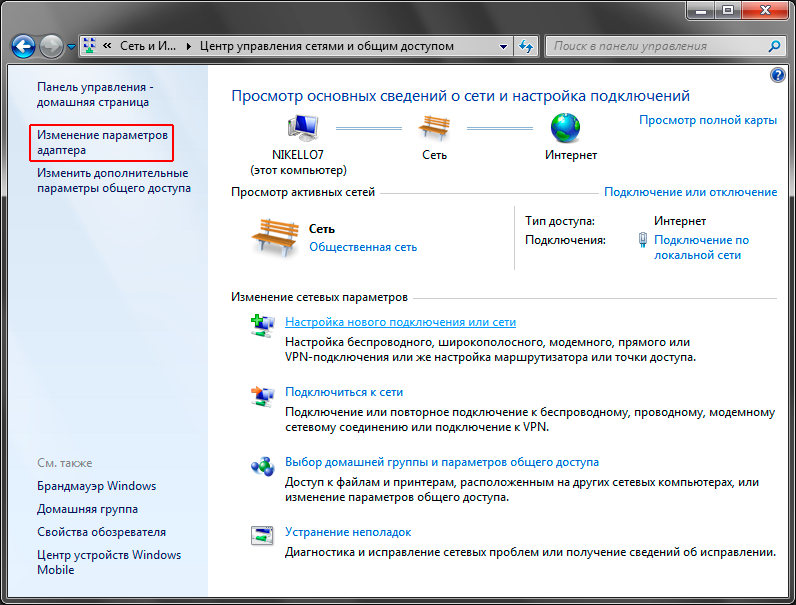
5. Belgini o'ng tugmasini bosingtomonidan ulanish mahalliy tarmoq
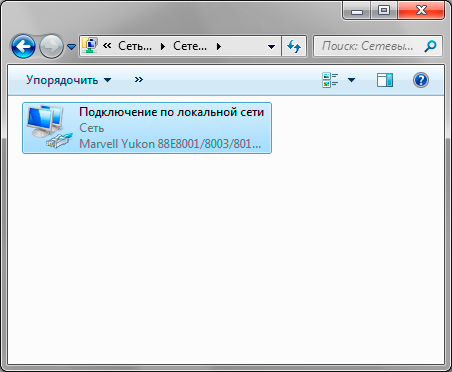
6. Ko'rsatilgan menyudan tanlangXususiyatlari
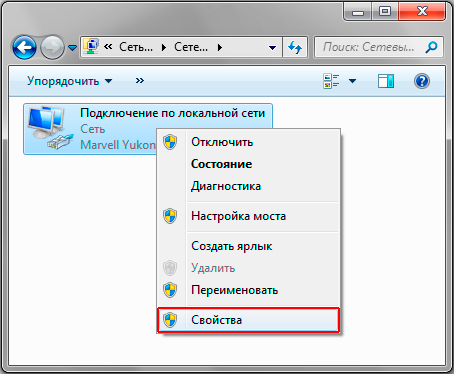
7. Komponentni ajratib ko'rsatishInternet Protokolining 4-versiyasi (TCP / IPv4)
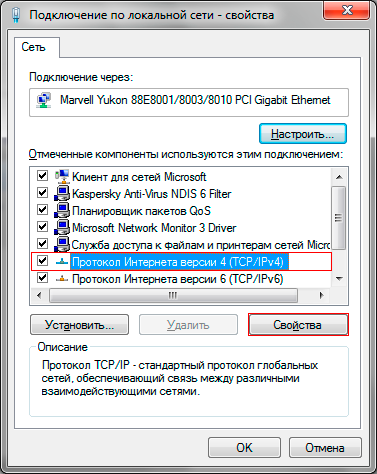
8. Biz nishonlaymiz IP-manzilni avtomatik ravishda oling... Shuningdek, e'tibor bering DNS server manzillarini oling avtomatik ravishda ... Tugmani bosingOK
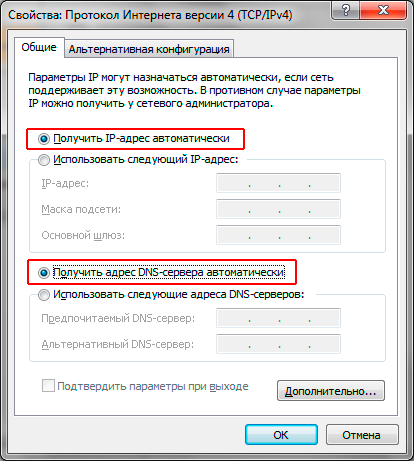
9. Tugmani bosingOK
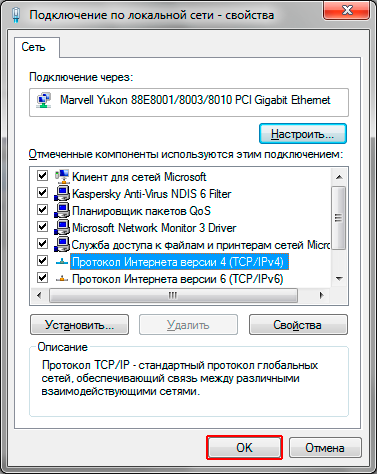
10. Yangi ulanish yoki tarmoq o'rnatilmoqda
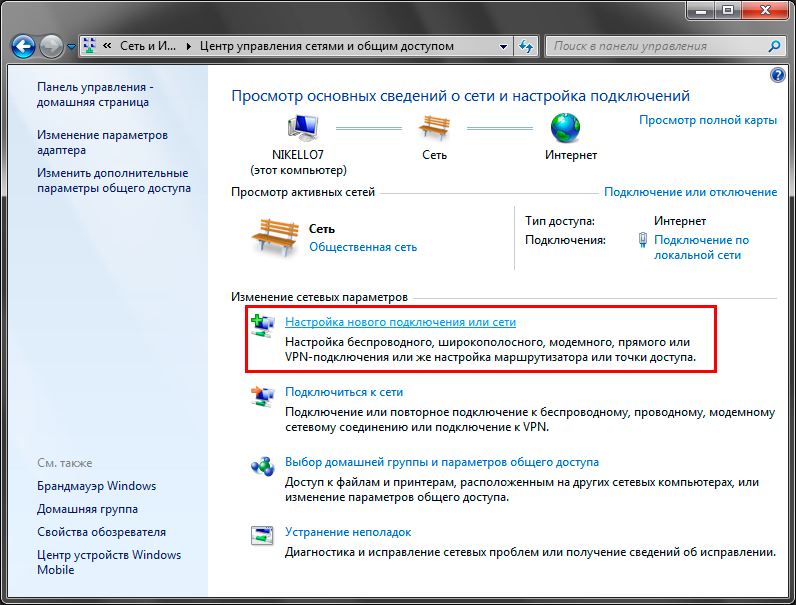
11 ... Ko'rsatilgan oynada variantni tanlang Internetga ulanish va tugmani bosing Keyinchalik.
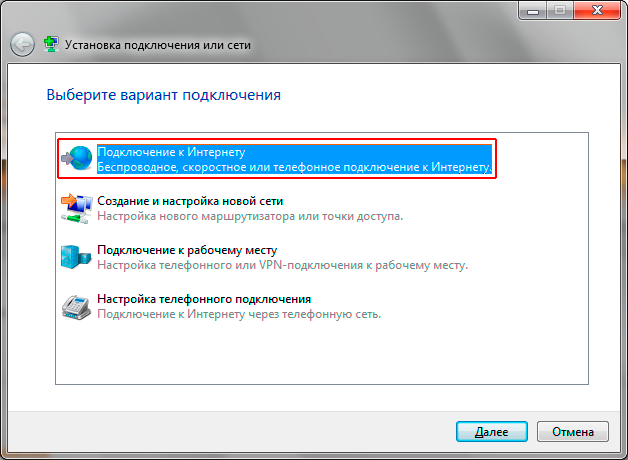
12 ... Ulanish turini tanlang Yuqori tezlik (PPPoE bilan).
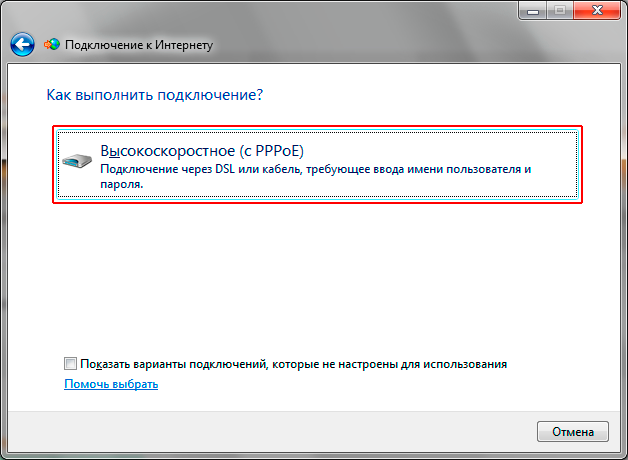
13 ... Foydalanuvchi nomi va parolni kiritish shakli ochiladi. Agar kompyuterda ushbu hisob ostida Internetga kirish huquqi berilishi kerak bo'lgan boshqa foydalanuvchilar bo'lsa, "Boshqa foydalanuvchilarga ushbu ulanishdan foydalanishga ruxsat berish" katagiga belgi qo'ying. Shartnomani tuzishda sizga berilgan foydalanuvchi nomi va parolni kiriting va bosing Ulanish uchun.
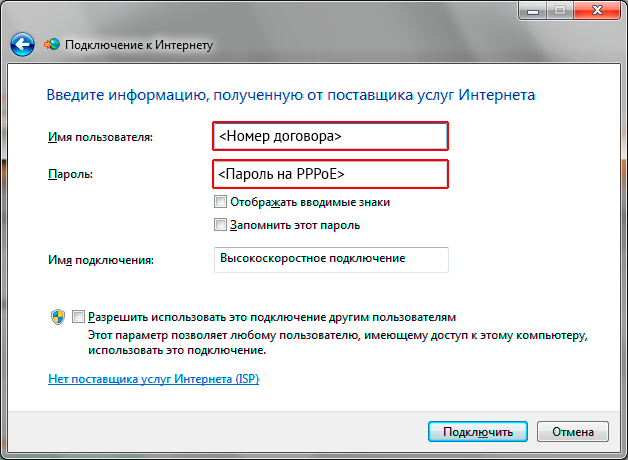
14 ... Biz ulanish jarayonini kutmoqdamiz

15 ... Tizim sizga yangi ulanishni yaratish haqida xabar beradi. Endi tugmani bosishingiz mumkin Yopish.
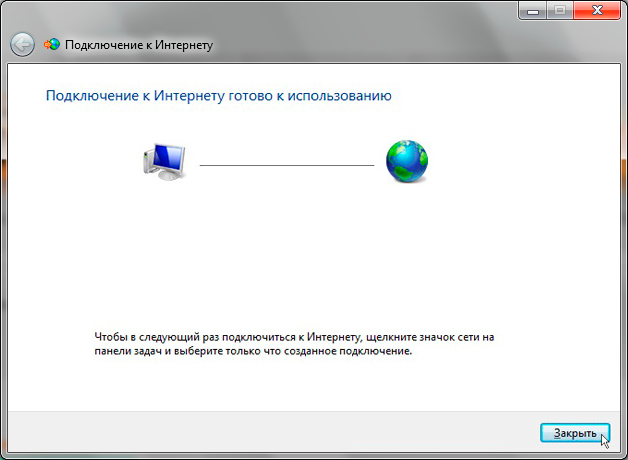
Yo'qotilgan parollaringiz uchun ma'muriyat javobgar emasligini eslatamiz. Agar siz parolingizni yo'qotgan bo'lsangiz, darhol ofisda yo'qotish to'g'risida ariza yozishingizni maslahat beramiz.
Sana: 2013-06-20
Ko'pincha World Wide Web-ga Internetdan kirish uchun muntazam foydalanuvchi kompyuteringizda Internet aloqasini yaratishingiz yoki qayta yaratishingiz kerak. Ba'zilar savol berishlari mumkin - nima uchun yaratishingiz kerak yoki yaratishingiz kerak, chunki u allaqachon yaratilgan va ishlamoqda? Va siz birinchi navbatda buni qila olishingiz kerak, shunda tizimda biron bir nosozlik bo'lsa (va bu juda tez-tez sodir bo'ladi, mening so'zimni qabul qiling), keyin siz qayta yaratishingiz mumkin bo'ladi. bu aloqa va Internetda ishingizni davom ettiring.
Ba'zan Internetga ulanish yuqori tezlikdagi ulanish orqali amalga oshiriladi (bu Internetga ulanish PPPoE deb ham ataladi). Bunday ulanish bilan avtorizatsiya ( autentifikatsiya) foydalanuvchining Internetdagi holati foydalanuvchining kompyuterida sodir bo'ladi. Ushbu ulanish usuli ko'pincha Internetga oddiy ADSL modem orqali ulanishda yoki eng keng tarqalgan aloqa vositasi bo'lgan joylarda qo'llaniladi. Mobil telefon yoki hatto smartfon
Aytgancha, agar tizimda nosozlik bo'lsa va tizim yuklashni to'xtatgan bo'lsa, unda maqoladagi saytda siz mustaqil va butunlay bepul tiklash bo'yicha qo'llanma Windows tizimlari halokatdan keyin.
Ko'pgina provayderlar ushbu ulanishni texnologiya orqali yaratishga yordam beradi. Qo'llab-quvvatlash va mutaxassis abonentga tashrif buyurgan taqdirda, ulanishni sozlash xizmati pullik asosda amalga oshiriladi. Va agar siz unga qarasangiz, unda bu harakatda juda ulug'vor narsa yo'q, hamma narsa imkonsiz darajaga qadar soddalashtirilgan. Hamma joyda har xil maslahatlar mavjud va biror narsani chalkashtirib yuborish ehtimoli minimallashtiriladi.
Shartnoma tuzishda Internet-provayder foydalanuvchiga o'ziga xoslikni taqdim etadi Foydalanuvchi nomi va parol... Bu ma'lumotlar juda maxfiy, chunki ular yo'qolgan taqdirda, ushbu ma'lumotlar va shuning uchun Internetga kirish xizmatidan har kim foydalanishi mumkin. Ushbu ulanishni yaratganingizda va uni ishga tushirganingizda, aynan shu harakat orqali serverga ulanishga harakat qilinadi. Bular. Foydalanuvchi nomi va parol Internetga o'tishning bir turi bo'lib xizmat qiladi. Foydalanuvchi bular bilan "taqillatadi" foydalanuvchi nomi va parol serverga va agar bunday ma'lumotlar serverda haqiqiy bo'lsa, u Internetga kirish imkonini beradi. Bunday holda, foydalanuvchi shaxsiy shaxsiy kompyuteriga noyob tashqi IP-manzil beriladi va tayinlanadi.
Yuqori tezlikdagi ulanish yoki PPPoE ulanishi haqida
.
Boshqacha qilib aytganda, yuqori tezlikdagi ulanish PPPoE ulanishi deb ham ataladi. Tushunarsiz va sirli qisqartma Ethernet orqali Point-to-Point degan ma'noni anglatadi va "Point-to-Point over Ethernet" deb tarjima qilinadi. Ethernet - bu ma'lumotlar uzatiladigan interfeys (texnologiya). Ethernet - buralgan juftlik deb ham ataladi. Agar bu juda oddiy bo'lsa, u holda Ethernet (o'ralgan juftlik) oddiy kabel ulanishidir tarmoq qurilmasi(router yoki modem) va foydalanuvchi kompyuteri. Ko'rib chiqishda siz qandayligini bilib olishingiz mumkin buni o'zingiz qilishingiz bepul va toping Qo'shimcha ma'lumot router va modem haqida!
Windows Vista / 7 da ulanishni yaratish
.
Quyidagi skrinshotlar Internetga ulanishni yaratishning barcha bosqichlarini ko'rsatadi. Ish stolida, pastki chap burchakda, "Ishga tushirish" tugmasini bosing. Vazifalar paneli va ishga tushirish menyusi paydo bo'ladi. Ushbu panelning o'ng tomonida, barcha elementlar orasida biz "Ulanish" bo'limini topamiz va ustiga bosing.
Muloqot oynasi - "Tarmoqqa ulanish" ochiladi. Ushbu oynaning pastki qismida "Ulanish yoki tarmoqni o'rnatish" havolasini bosing.
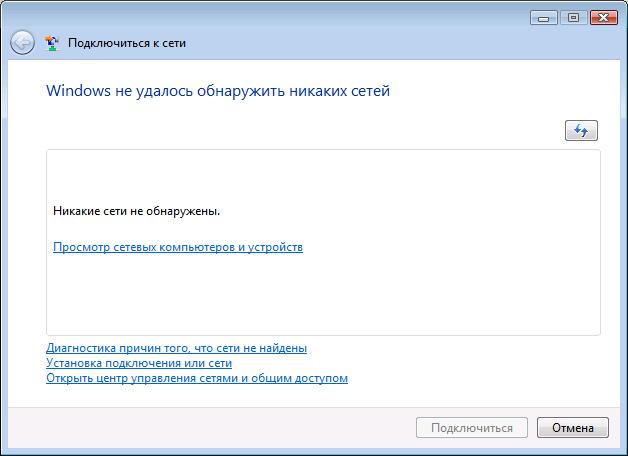
Biz ulanishni o'rnatishning keyingi bosqichiga o'tamiz, bunda "Internetga ulanish" bandini tanlash va "Keyingi" tugmasini bosish kerak.
![]()
Muloqotning keyingi bosqichida siz qaysi ulanishni amalga oshirishni xohlayotganingizni ko'rsatishingiz kerak, Yuqori tezlikni (PPPoE bilan) ko'rsating.
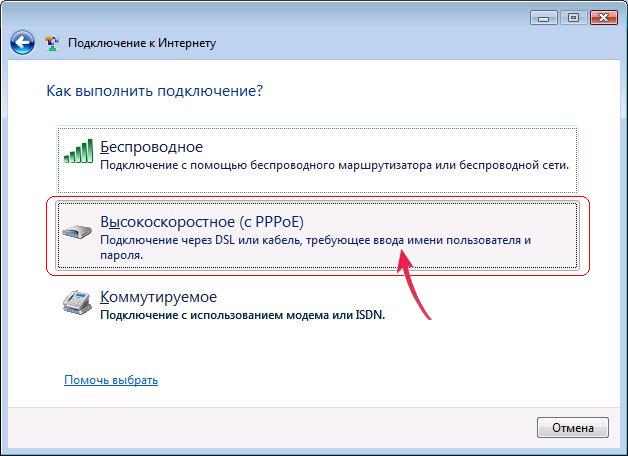
Muloqot oynasidagi tegishli maydonlarda siz foydalanuvchi nomi va parolni - Internet provayderingiz tomonidan taqdim etilgan ma'lumotlarni to'g'ri va diqqat bilan kiritishingiz kerak. Ushbu ma'lumotlarni kiritishda siz juda ehtiyot bo'lishingiz kerak, shuningdek, parol to'g'ri kiritilganligiga ishonch hosil qilish uchun "Kiritilgan belgilarni ko'rsatish" katagiga belgi qo'yish kerak.
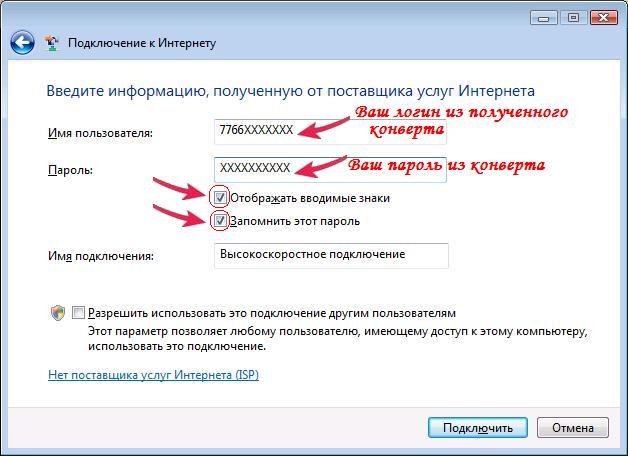
Barcha kiritilgan ma'lumotlarni kiritgandan va tekshirgandan so'ng, xavfsizlikni oshirish uchun "Kiritilgan belgilarni ko'rsatish" bandidan katakchani olib tashlash kerak va "Ushbu parolni eslab qolish" bandidagi katakchani qoldirishni unutmang.
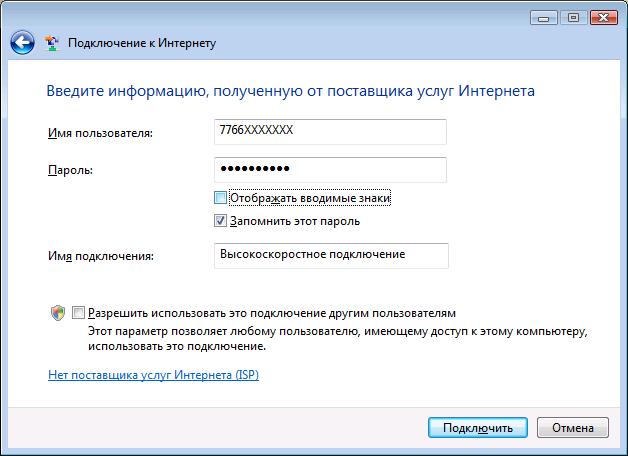
Yakuniy bosqichda, pastda, "Ulanish nomi" maydoniga ulanish nomini (har qanday) kiriting va "Ulanish" tugmasini bosing.
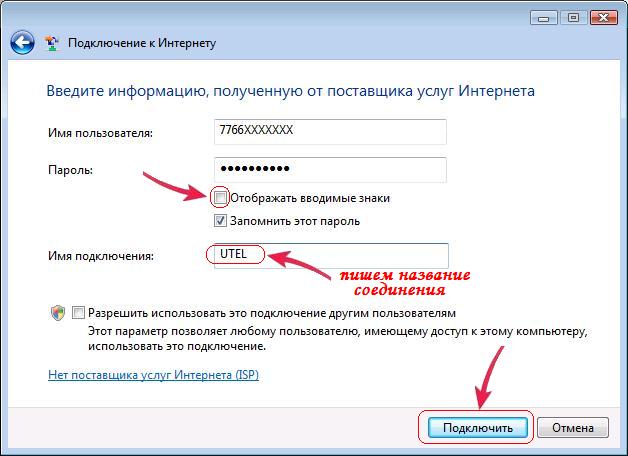
Keyingi bosqichda biz aloqani o'rnatish jarayonini kuzatamiz.

Agar hamma narsa to'g'ri bajarilgan bo'lsa, ulanish avtomatik ravishda yaratiladi. Agar biron-bir xatolik yuzaga kelsa, quyidagi oyna paydo bo'ladi (pastga qarang), lekin umidsizlikka tushib, uni yopishga shoshilmang - "Har qanday holatda ham ushbu ulanishni yarating" bandini tanlang:

Bunday holda, tizimda ushbu ulanish (xatolar bilan bo'lsa ham) yaratiladi. Quyidagi oyna keyingi safar Internetga kirishga uringaningizda ushbu ulanishni qanday boshlash haqida ma'lumot beradi.
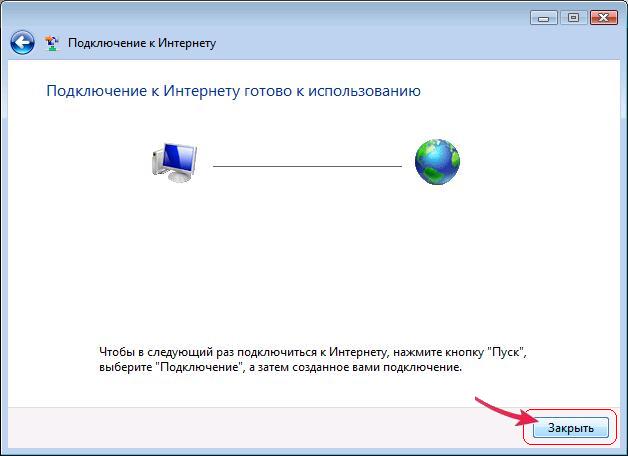
Internetni sozlash va ishga tushirish Windows ulanishlari Vista / 7.
Shunday qilib, biz yana bizga ma'lum bo'lgan yo'l bo'ylab boramiz - ish stolida, pastki chap burchakda "Ishga tushirish" tugmasini bosing. Vazifalar paneli va ishga tushirish menyusi paydo bo'ladi. Ushbu panelning o'ng tomonida, barcha elementlar orasida biz "Ulanish" bo'limini topamiz va ustiga bosing.
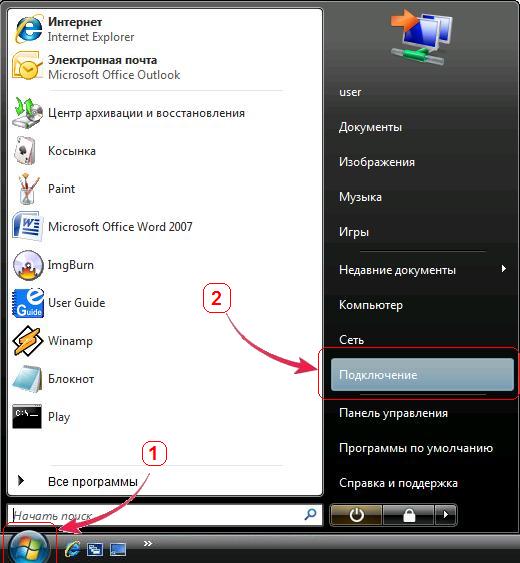
Endi ulanish uchun tarmoqni tanlash uchun oynada biz yaratgan ulanish mavjud. Va agar siz Internetga ulanishni xohlasangiz, "Ulanish" tugmasini bosing.
Ulanish yaratildi, lekin siz har safar kirganingizda va vazifalar panelini tanlaganingizda va "Ishga tushirish" menyusi qandaydir qulay emasligiga rozi bo'lishingiz kerak. Endi bu ulanishni o'zimiz uchun sozlash va tezroq boshlash uchun biz buni qilamiz ish stolida ushbu ulanish yorlig'ini ko'rsating.Buning uchun ochiq oynaning eng pastki qismidagi "Tarmoq va almashish markazini ochish" havolasini bosing.
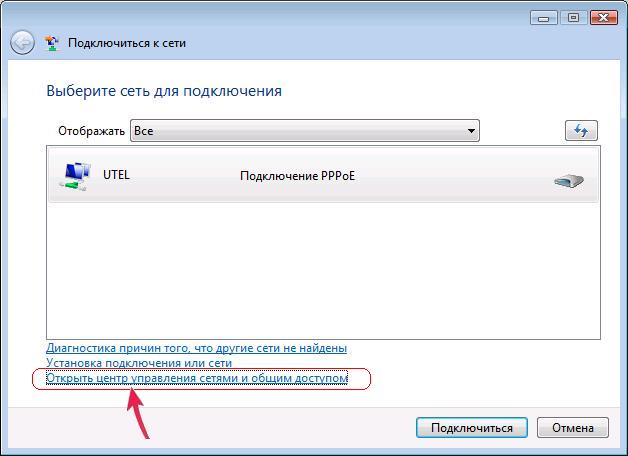
Keyin oynaning chap qismida, taxminan o'rtada, "Tarmoq ulanishlarini boshqarish" havolasini bosing.
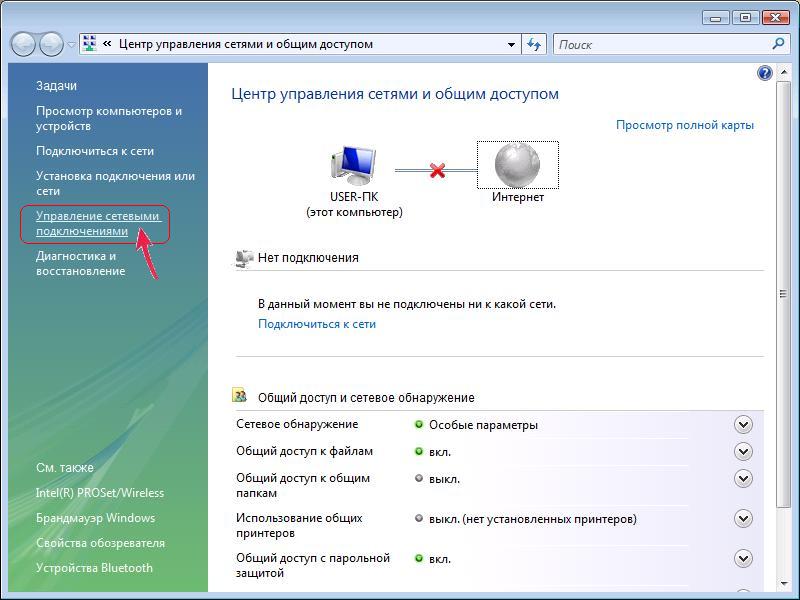
Ochilgan oynada barcha yaratilgan ulanishlar, shu jumladan bizning Internet aloqamiz ko'rsatiladi.
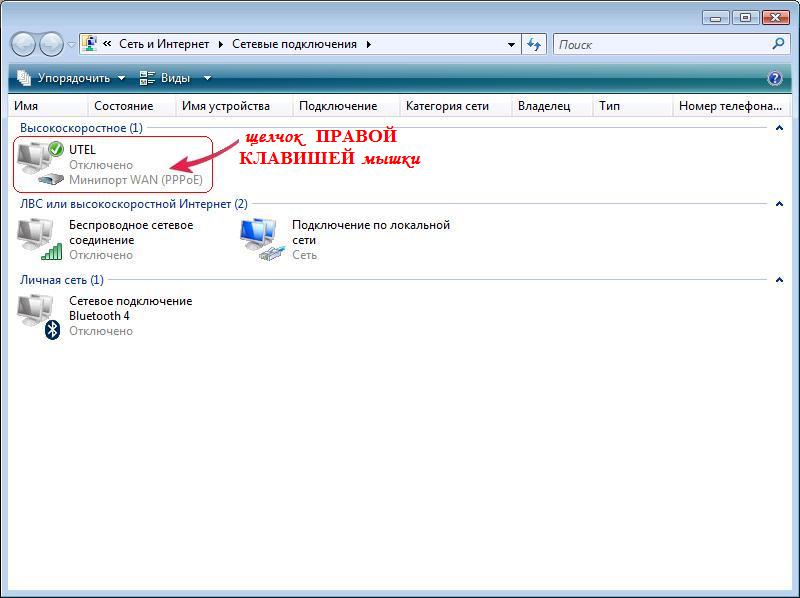
Biz o'zimizni ta'kidlaymiz yuqori tezlikdagi internet ulanish va sichqonchaning o'ng tugmasini bosing. Rivojlanayotgan davrda kontekst menyusi"yorliq yaratish" bandini tanlang.
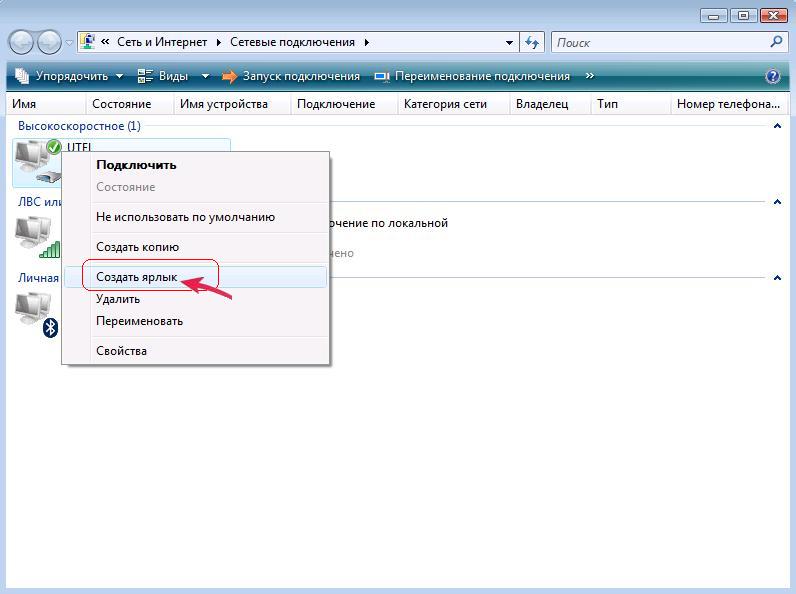
Bunday ogohlantirish bo'ladi:
Biz taklifga rozimiz va javob sifatida "Ha" tugmasini bosing! Endi tamom! Ish stolida ulanish uchun yorliq yaratilgan va bularning barchasiga ishonch hosil qilish uchun barchasini yoping. ochiq derazalar va ish stolidagi tayyor yorliqni kuzating.
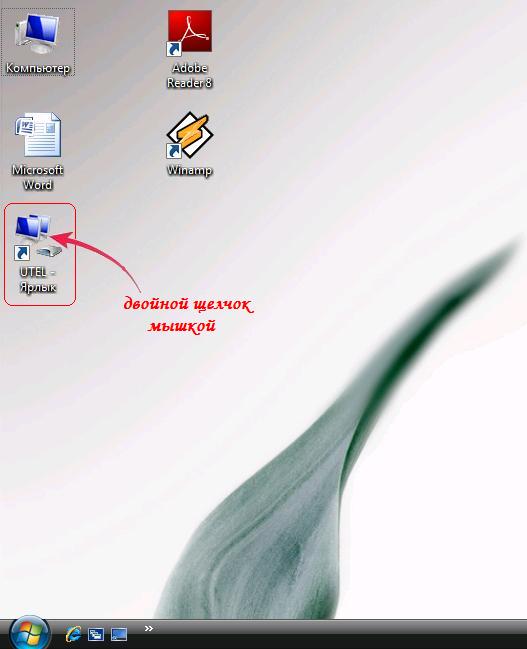
Ulanish yorlig'ini ikki marta bosing va quyidagi oyna paydo bo'ladi:

Biz "Ulanish" tugmasini bosamiz, buning natijasida Internetga ulanish uchun kichik oyna paydo bo'ladi:

Windows XP da yuqori tezlikdagi ulanishni o'rnatish.
Ish stolida, pastki chap burchakda, "Ishga tushirish" tugmasini bosing. Vazifalar paneli va ishga tushirish menyusi paydo bo'ladi. Ushbu panelning o'ng tomonida, barcha elementlar orasida biz "Boshqarish paneli" bo'limini topamiz va ustiga bosing.
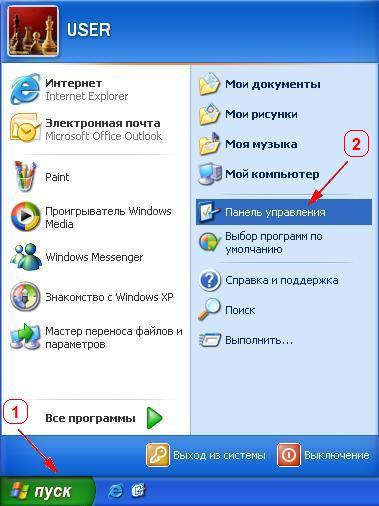
"Boshqarish paneli" nomi ostida ochilgan oynada "Tarmoq ulanishlari" bo'limini topamiz va ochamiz. Agar ushbu bo'lim ishlamasa, klassik ko'rinishga o'tishga harakat qiling. Buni chap tomondagi, yuqoridagi ustundagi bir xil nomdagi havolani bosish orqali amalga oshirish mumkin.
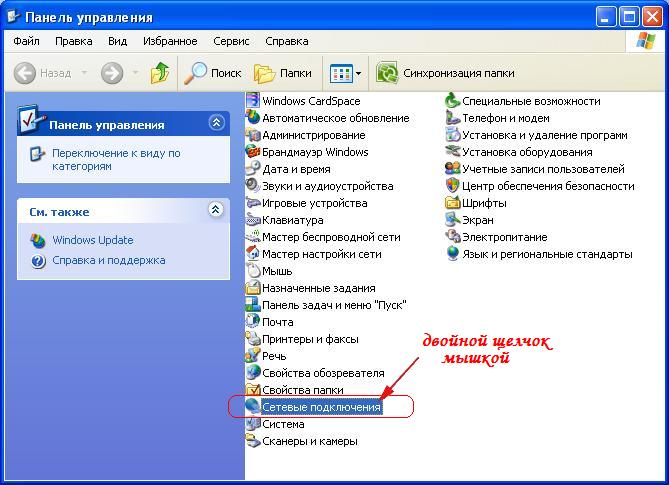
Ochilgan oynada, chapdagi ustunda, tepada, "Yangi ulanish yaratish" havolasini bosing. Agar ushbu havola bo'lmasa, eng yuqori qismida, menyu satrida "Fayl" bandini tanlang va bu erda biz "Yangi ulanish yaratish" pastki menyusini topamiz.
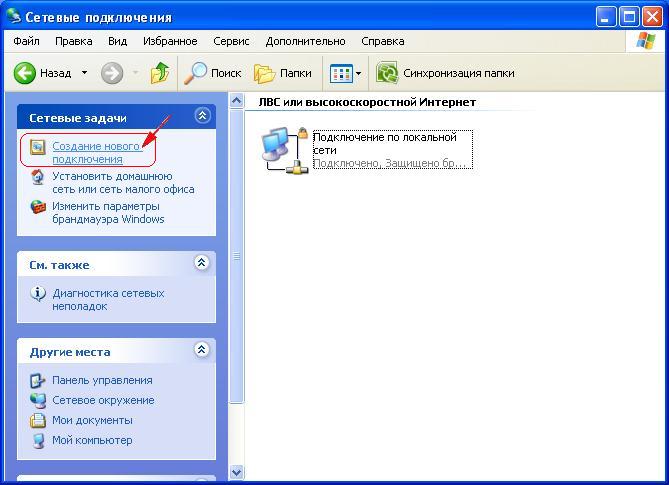
"Yangi ulanish ustasi" nomli oyna ochiladi, bu erda biz shunchaki "Keyingi" tugmasini bosamiz.
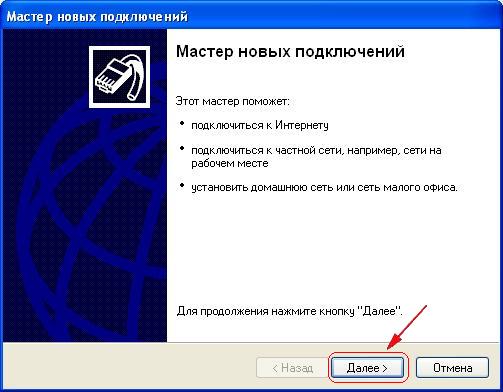
Biz konfiguratsiyaning yangi darajasiga o'tamiz va bu erda tarmoq ulanishi turini tanlash taklif etiladi. Odatiy bo'lib, "Internetga ulanish" bandi allaqachon belgilangan. Biz ushbu elementning tekshirilganligiga ishonch hosil qilamiz va "Keyingi" tugmasini bosing.
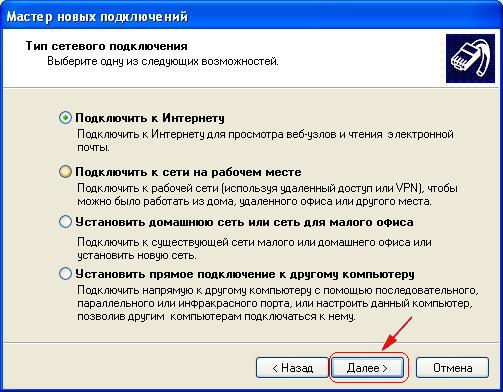
Keyingi bosqichda "Ulanishni qo'lda o'rnatish" bandini tanlang va "Keyingi" tugmasini bosing.
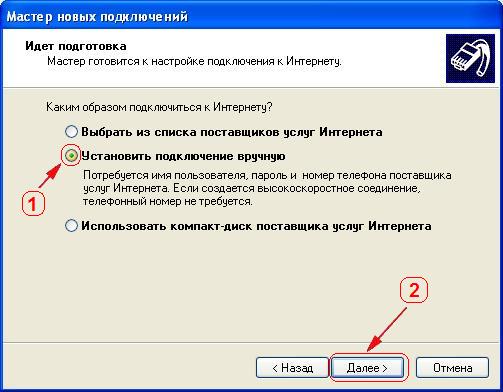
Keyingi bosqichda "Foydalanuvchi nomi va parolni so'raydigan yuqori tezlikdagi ulanish orqali" bandini belgilang va "Keyingi" tugmasini bosing.
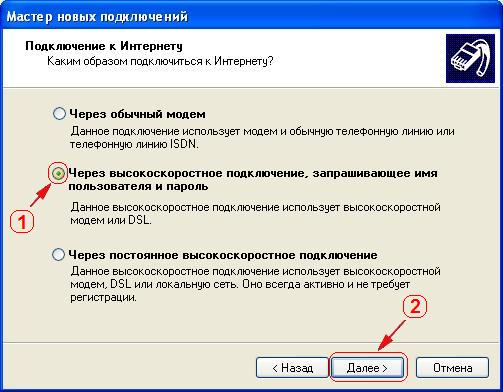
Yangi oynada ulanish uchun mutlaqo istalgan nomni belgilang va "Keyingi" tugmasini bosing.
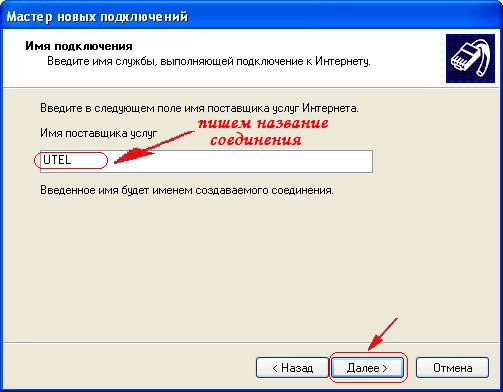
Keyingi bosqichda barcha bo'sh maydonlarni to'ldiring va "Keyingi" ga o'ting.
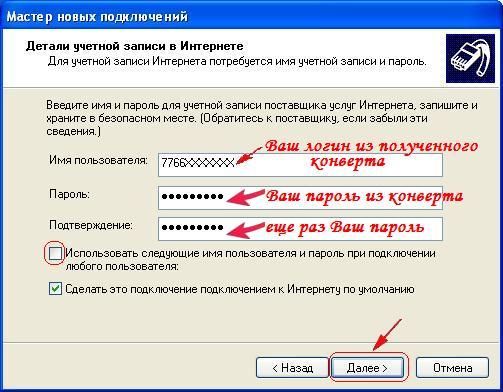
Yakuniy bosqichda ushbu kosga yorliq qo'yish taklif etiladi bu aloqa har safar "Tarmoq ulanishlari" bo'limiga o'tmaslik uchun ish stoliga. Shunday qilib, biz "Ish stoliga ulanish yorlig'ini qo'shish" bir xil nomdagi elementni oldindan belgilab qo'yamiz. "Finish" tugmasini bosing. Hammasi, aloqa yaratilgan!
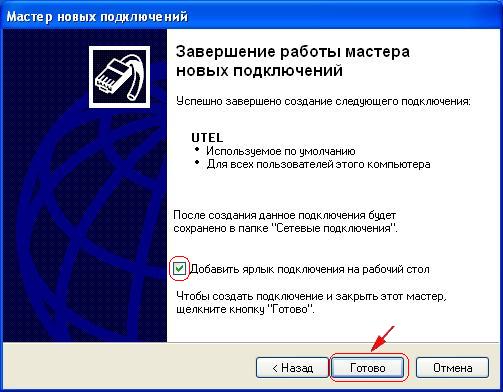
Ko'rsatilgan oynada "Ulanish" tugmasini bosing. Internetga ulanish uchun quyidagi oyna paydo bo'ladi:

Internetga kirishingiz mumkin! Ulanishni o'rnatishga urinayotganda, turli xil xatolar yuzaga kelishi mumkin, ammo bu haqda boshqa kichik bo'limda gaplashamiz.
Ulanishni ishga tushirish va umumiy xatolarni tuzatish.
"Ulanish" tugmasini bosish orqali biz natijani kutamiz. Ulanish bir necha bosqichda amalga oshiriladi. Oddiy qilib aytganda, ulanishni tekshirish ketma-ketlikda amalga oshiriladi. Bu shuni anglatadiki, birinchi navbatda aloqa uskunalari va uning kompyuterga ulanishining to'g'riligi tekshiriladi. Birinchi bosqichda u tekshiriladi jismoniy aloqa va agar apparat xatolari mavjud bo'lsa, ular darhol tizim tomonidan aniqlanadi va tegishli xatolar hosil bo'ladi. Keyin ular allaqachon tekshiriladi belgilangan ism foydalanuvchi va parol - va agar ular noto'g'ri kiritilgan bo'lsa, bu mantiqiy xatolar.
Agar ushbu parametrlar kamida bitta xato bilan kiritilgan bo'lsa, provayder uskunasi Internetga kirishni ochish uchun ularni qabul qila olmaydi. Bu tegishli ulanish xatosini ko'rsatadi. Agar biron bir xatolik yuzaga kelsa, uning dekodlanishi va batafsil tavsifini ko'rishingiz kerak.
Ulanish sozlamalarini yaxshilash.
"Ulanish" tugmasini bosishdan oldin "Xususiyatlar" tugmasini bosishingiz kerak. Ulanish nomi xususiyatlari oynasi ochiladi. Yuqori qismda ushbu ulanishning xususiyatlari o'zgargan bir nechta yorliqlar mavjud. "Parametrlar" yorlig'iga o'ting va bu erda eng qiziqarli "Telefonlar orasidagi takrorlashlar soni" va "Takrorlanishlar orasidagi interval" parametrlari.
Odatiy bo'lib, bu parametrlar 3 ta takroriy qiymatga va 1 daqiqalik intervalga ega. O'zingizdan so'rashingiz mumkin. Masalan, 10 ga teng takrorlash sonini belgilang va 5 soniyaga teng takrorlash oralig'ini tanlang.
Sharh allaqachon 5699 marta ko'rilgan!
Butunjahon Internet tarmog'iga kirish uchun ilhomlantiruvchi zamonaviy texnologiyalar mavjud - bular simsiz tarmoqlar, optik tolali kabellar, 3G va 4G modemlari. Internetga kirishning har bir turi xarajat, tezlik va barqarorlik kabi ijobiy va salbiy xususiyatlarga ega. Va ulanishning murakkabligi masalasi o'zgarishsiz qolmoqda. Mutaxassisning qo'shimcha xizmatlari uchun haqiqatan ham kerakmi yoki yordamchilarsiz hamma narsani sozlash mumkinmi?
Mahalliy tarmoq

Majburiy tayyorgarlik bosqichi VPN ulanishini o'rnatishda, PPPOE, L2TP yoki Wi-Fi o'rnatish router:
VPN ulanishi, PPPOE, L2TP

PPPoE
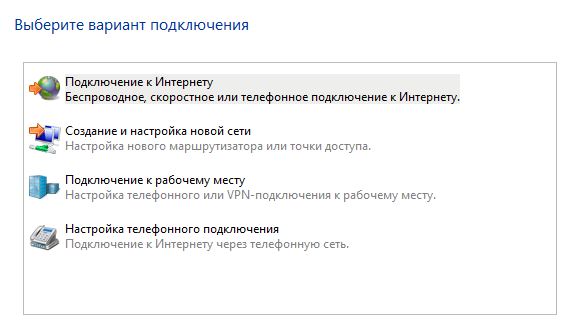
- Keyingi oynada provayder tomonidan uzatilgan ma'lumotlarni nom va parol maydonlariga kiritish, "Eslab qolish" katagiga belgi qo'yish va kelajakda ulanish uchun nom belgilash kifoya.
- Tarmoqqa kirish uchun sozlamalar qilingan taglikdagi belgini bosish kifoya.
Agar 651 xatosi to'g'ri o'rnatish bilan yuzaga kelsa, muammo kompyuterning MAC manzilini bloklash yoki o'chirish bilan bog'liq. Muammoni hal qilish uchun siz qo'llab-quvvatlash xizmatiga murojaat qilishingiz, xatoni tavsiflashingiz va jismoniy manzilni nomlashingiz kerak bo'ladi.
Uy routerini sozlash
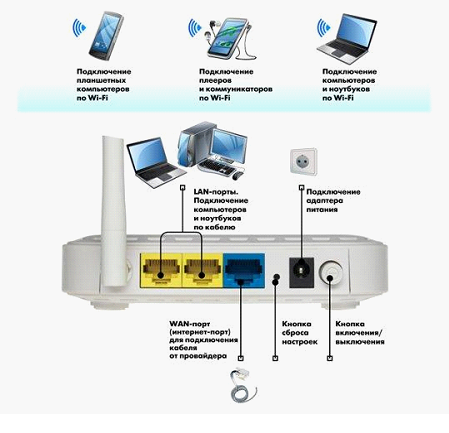
Sizning uy kompyuteringiz to'g'ridan-to'g'ri internetga optik tolali kabel orqali ulanganmi? Sizning yangi sotib olingan noutbukingiz tashqi dunyodan butunlay uzilganmi? Ideal variant - sotib olish Wi-Fi router(router), uskunani mustaqil ravishda sozlang va butun kvartirani tarmoqqa, jumladan noutbuk, telefon va planshetga simsiz ulanish bilan ta'minlang. Internet to'lovlari o'zgarmaydi, hammasi tarif bo'yicha!
- Routeringiz uchun mos joyni topish. Uzluksiz quvvat manbaini toping Wi-Fi yaxshiroq markazda ish maydoni barqaror signalni ta'minlash uchun. Optimal balandlik va joyni o'rnatish muhim - to'g'ri tanlov umumiy qamrovni oshiradi.
- Armatura. Wi-Fi router, birinchi navbatda, rozetkadan quvvat manbai bilan ta'minlanishi kerak. Keyinchalik routerga ulaning sotib olingan uskuna bilan birga qutiga yashiringan ikkita vilkasi bo'lgan simli noutbuk (raqamlar yoki LAN nomlari bilan belgilangan har qanday uyaga). Keyin provayder tomonidan taqdim etilgan kabelni WAN ulagichiga ulang.
- Drayvlarni yangilash. Har qanday dastur biriktirilgan diskdan oldindan o'rnatilishi kerak.
- Moslashtirish. TCP / IP v.4 protokolidagi ma'lumotlarni qayta tiklash usuli yuqorida tavsiflangan, ammo qisqasi, protokolning xususiyatlarida IP va DNS serverlari haqida ma'lumot olishning avtomatik usulini o'rnatish kerak.
Wi-Fi sozlamalari
- Agar IP avtomatik bo'lsa, unda siz hech narsani sozlashingiz shart emas, faqat asosiy sozlamalarda ulanish turini tanlang va routerni uskunaga to'g'ri ulang.
- PPPoE ulanishi foydalanuvchi nomi va parolni va shu bilan birga sozlamalarni talab qiladi DNS zonalari... Barcha ma'lumotlar shartnomani tuzishda provayder tomonidan chiqariladi, shuning uchun siz barcha chiqarilgan qimmatli qog'ozlarga e'tibor qaratishingiz kerak.
- Statik IP. LAN sozlamalaridan ko'chirildi va WAN sozlamalarida qayd etildi.
- L2TP. Barcha ma'lumotlar beriladi va tegishli maydonlarga to'ldiriladi.
- To'g'ri sozlangan tarmoq paneldagi indikator bilan ko'rsatiladi simsiz ulanish... Ammo Wi-Fi-dan foydalanishga o'tishga hali erta, ulanish parol bilan belgilanishi va istalmagan mehmonlardan cheklanishi kerak. WPA ishni juda yaxshi bajaradi. Shunday qilib, keling bosh sahifa router, "Xavfsizlik" yorlig'i. Birinchidan, himoya turi tanlanadi, keyin parol. Kiritilgan sozlamalarni saqlang, marshrutizatorni qayta ishga tushiring, ish tugadi!
Mavjud Wi-Fi ulanish nuqtasiga ulanish
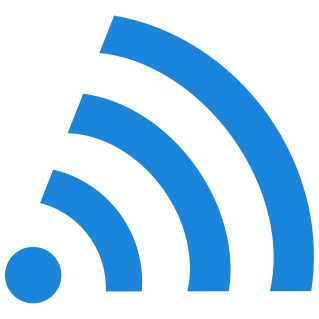
Bepul kirish huquqiga ega bo'ling simsiz internet deyarli har qanday zamonaviy kafe, restoran yoki topish mumkin savdo markazi... Laptopda Wi-Fi modulini faollashtirish kifoya, tanlang bepul ulanish va sahifalarni kezishni boshlang Internet... Lekin amalda ishlar qanday ketmoqda?
Turli noutbuklarda Wi-Fi modulini faollashtirish haqida ko'proq bilib oling: 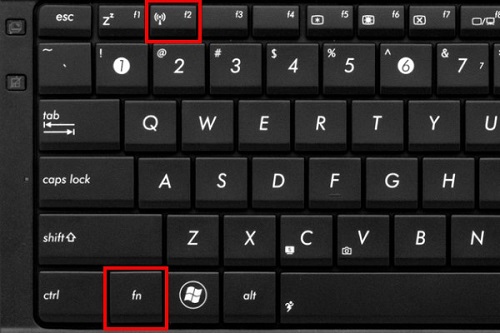
- HP... F12 va Fn tugmalari birgalikda tegishli xizmatni yoqadi. Wi-Fi belgisi klaviaturada ifodasiz qizil rangdan yorqin ko'k rangga o'zgaradi.
- ACER... Fn va F3 ning o'zgarmagan (seriyadan qat'iy nazar) kombinatsiyasi ulanish menyusini faollashtiradi, kerakli kirish nuqtasini tanlash imkonini beradi.
- ASUS. Fn va F tugmalarini bir vaqtning o'zida bosish orqali faollashtirish Belgisi yonadi, ulanish ma'lumotlari paydo bo'ladi.
- TOSHIBA. Klaviaturadagi tugmalar (Fn va F8) yordam beradi; tarmoq faol bo'lganda, u kelajakda ulanishni tanlash uchun menyuga kirishni ochadi.
- SAMSUNG... Fn va F kombinatsiyasidan odatiy foydalanish Boshqarish paneli darhol ochiladi.
Agar ro'yxatda ko'rsatilgan funksiya ishlamasa, birinchi navbatda klaviaturani ko'rib chiqishingiz kerak. Funktsional qismda tasvirlangan kalitni toping tarmoq ulanishi... Fn bilan birgalikda bosing. Ba'zan drayverlar bilan birga o'rnatilgan maxsus dasturiy ta'minot orqali faollashtirish usuli yordam beradi.
Muammolarning paydo bo'lishining ikkinchi varianti o'chirilgan drayverlardir tarmoq kartasi, yoki har bir modul uchun Wifi... Noutbuk bilan ta'minlangan diskdan yoki zamonaviy yordamchi dastur yordamida dasturiy ta'minotni o'rnatishingiz kerak bo'ladi DriverPack yechimi, v avtomatik rejim etishmayotgan drayverlarni o'rnatish. Toping kerakli fayllar Bundan tashqari, ishlab chiqaruvchining veb-saytida qidiruv orqali qidirishingiz mumkin, asosiysi noutbukning to'liq nomini bilishdir.
Kirish nuqtasi ulanishi:
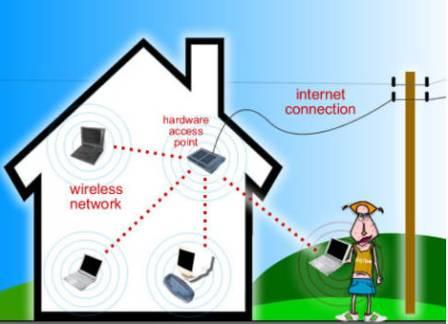
- Barqaror signalni olish uchun maxsus uskunada yoki noutbukda Wi-Fi modulini faollashtirish. Ushbu bosqichda asosiy muammolar paydo bo'ladi, ehtiyot bo'ling!
- Tanlov menyusiga o'ting simsiz tarmoq laganda yoki ekranning pastki o'ng burchagidagi yorliqlar panelida.
- Ulanish uchun mavjud nuqtani aniqlash, parolni kiritish, keyingi ulanish uchun sozlamalarni saqlash.
Mobil Internet 
Uy hududining istalgan joyidan yuqori tezlikdagi Internetga kirish barcha reklamalarda karnayda - foydali 3G va 4G USB-modemlar flesh-disk shaklida keladi, minimal bo'sh joy egallaydi va sozlash uchun simlar va ma'lum bilimlarni talab qilmaydi. . Foydalanuvchilar faqat provayderni tanlashlari, sotib olingan qurilmani noutbukga ulashlari va pullik xizmatni olishlari kerak. Biroq, ba'zida qiyinchiliklar paydo bo'ladi, shuning uchun har bir nuqtaga batafsilroq to'xtalib o'tish yaxshiroqdir, lekin umumiy ma'noda.
- Modemni o'ramdan chiqaring, biriktirilgan ko'rsatmalarga muvofiq SIM kartani mos uyaga joylashtiring. Noutbuk yoki routerning USB portiga ulaning. Ikkinchi holda, siz keng maydonda barqaror signalni uzatish uchun mos joyni tanlashingiz kerak bo'ladi.
- Ulanishdan so'ng darhol o'rnatishga o'tishingiz kerak. Qoida tariqasida, yirik provayderdan sotib olingan modemlar to'liq tuzilgan yoki kerakli natijaga erishish uchun oz miqdorda manipulyatsiyani talab qiladi. Modem va maxsus drayverlarga ega diskdan foydalanish kifoya dasturiy ta'minot bu sizga tarifga muvofiq tezlikni, sarflangan trafikni, qolgan kunlar sonini kuzatish imkonini beradi.
- Agar qurilma kirish ma'lumotlari, masalan, ulanish raqami yoki parol bilan birga kelgan bo'lsa, unda barcha ma'lumotlar tarmoq yoki ish profili sozlamalarida tegishli kiritish maydonlarida kiritilishi kerak bo'ladi.
